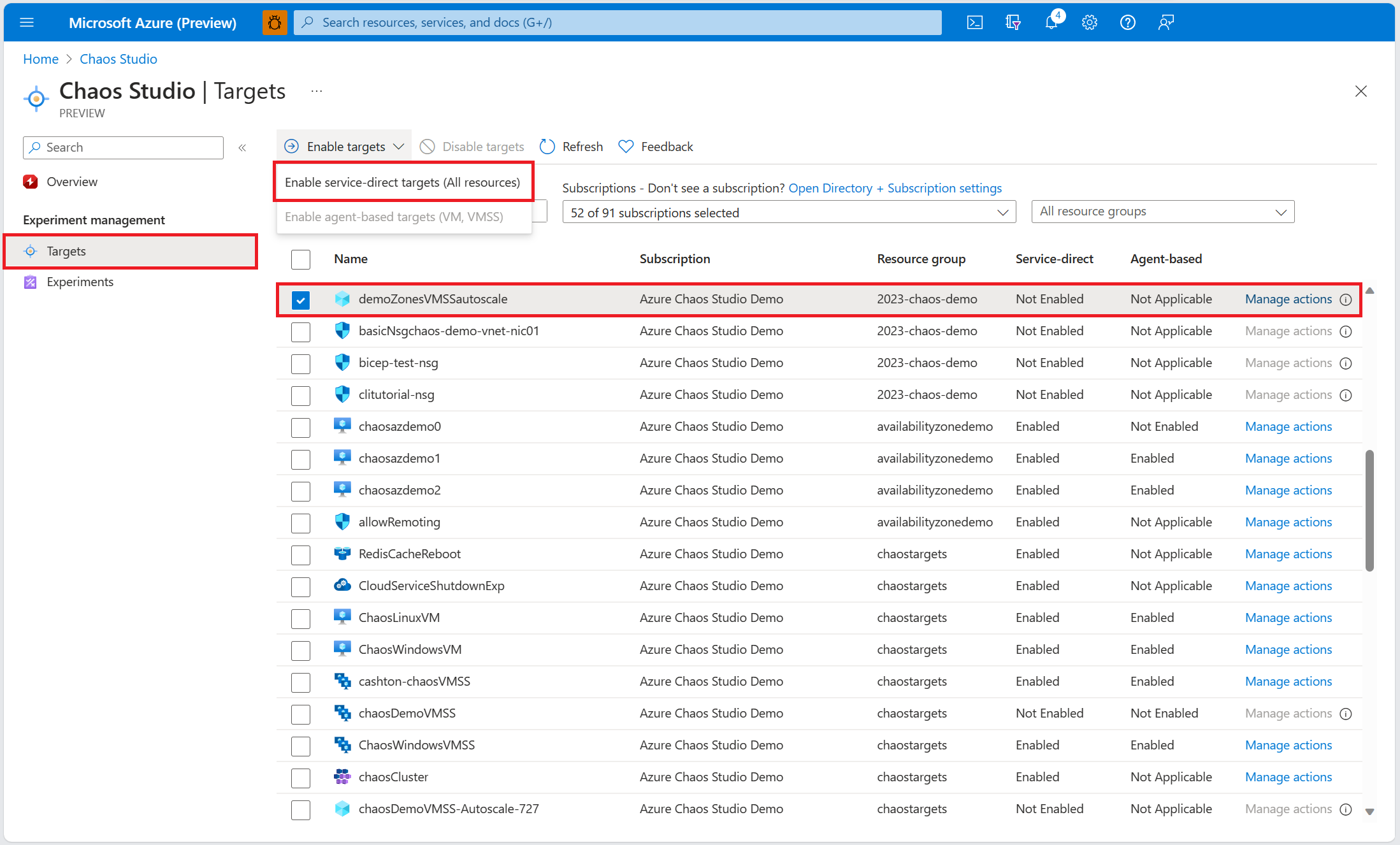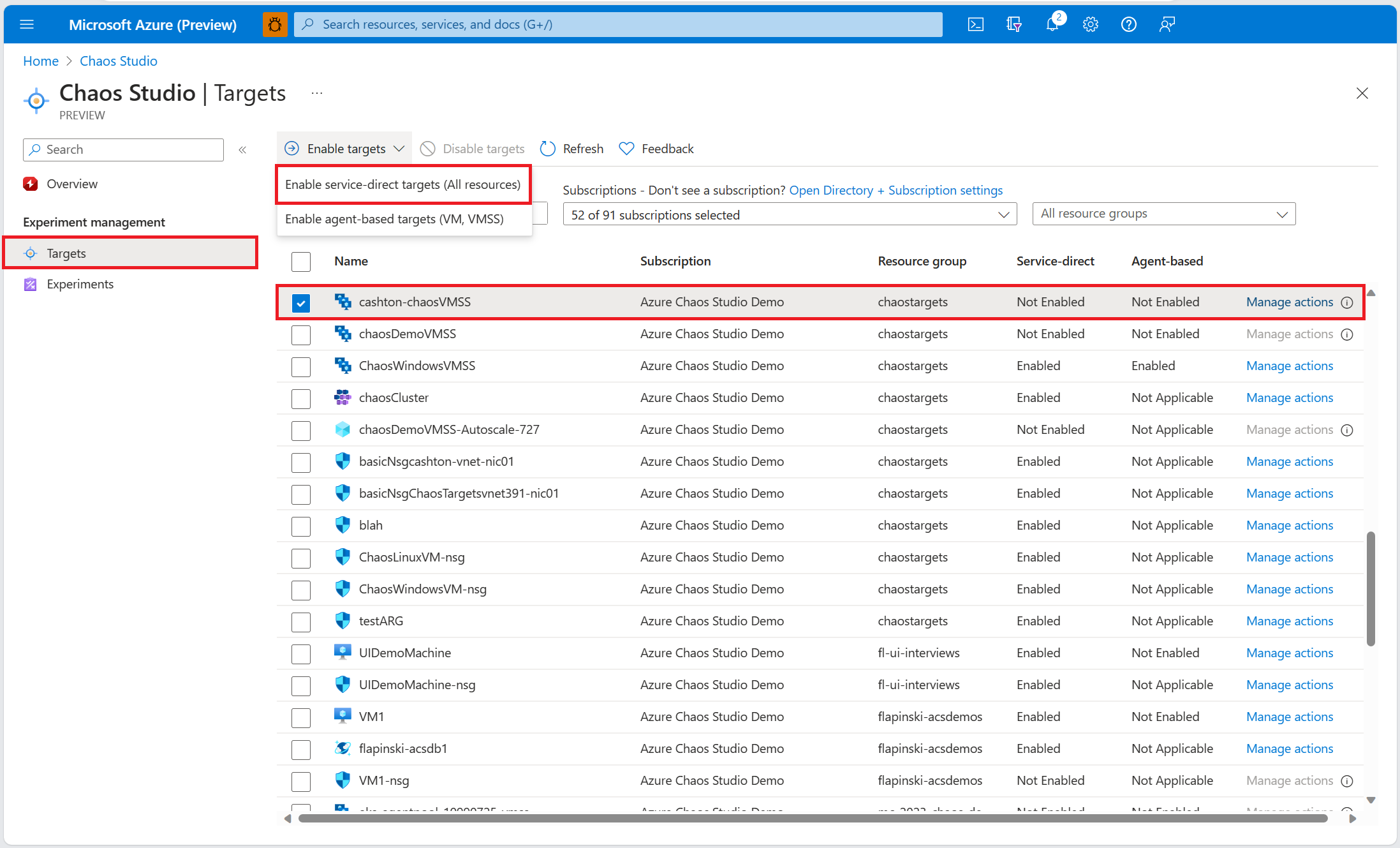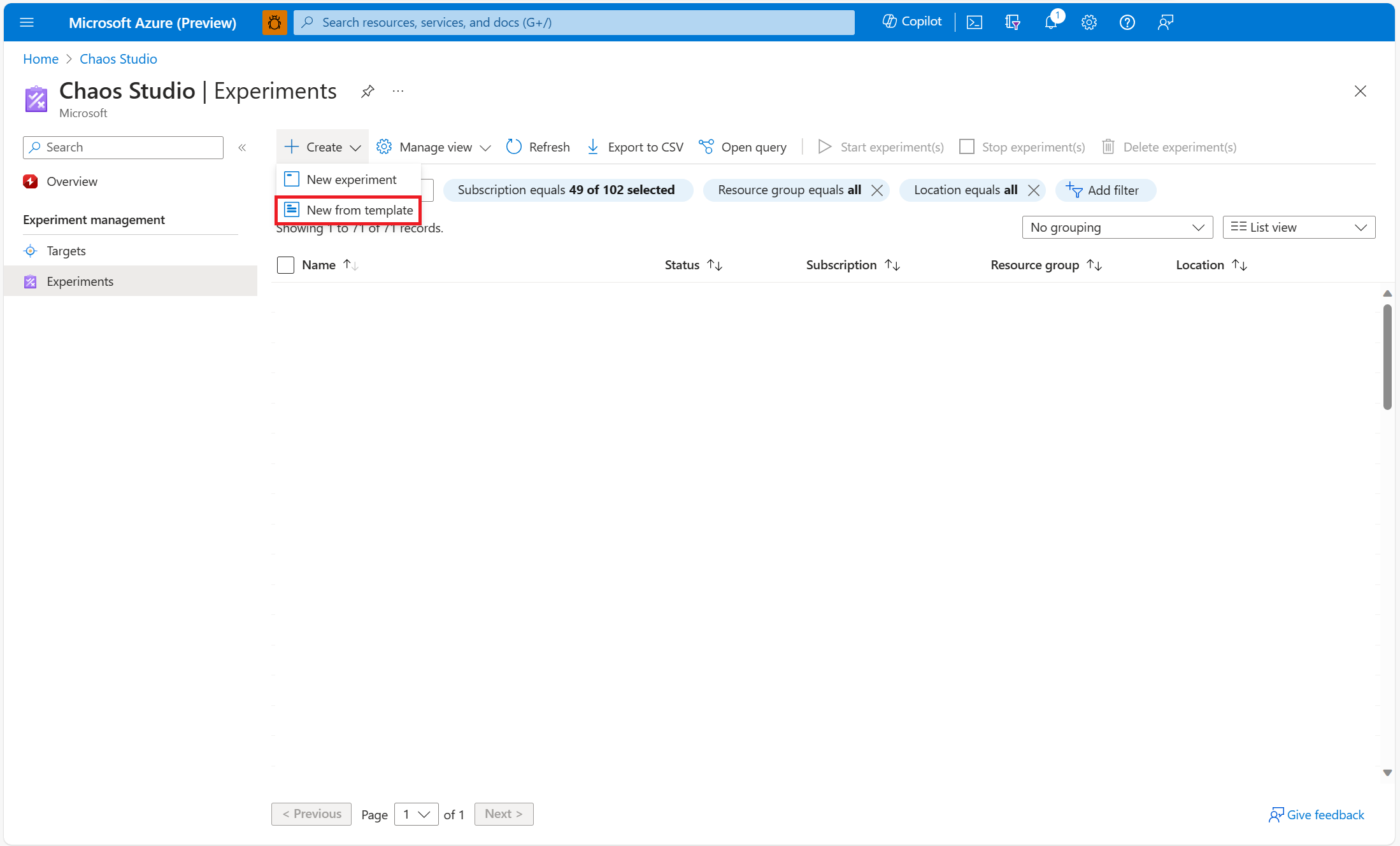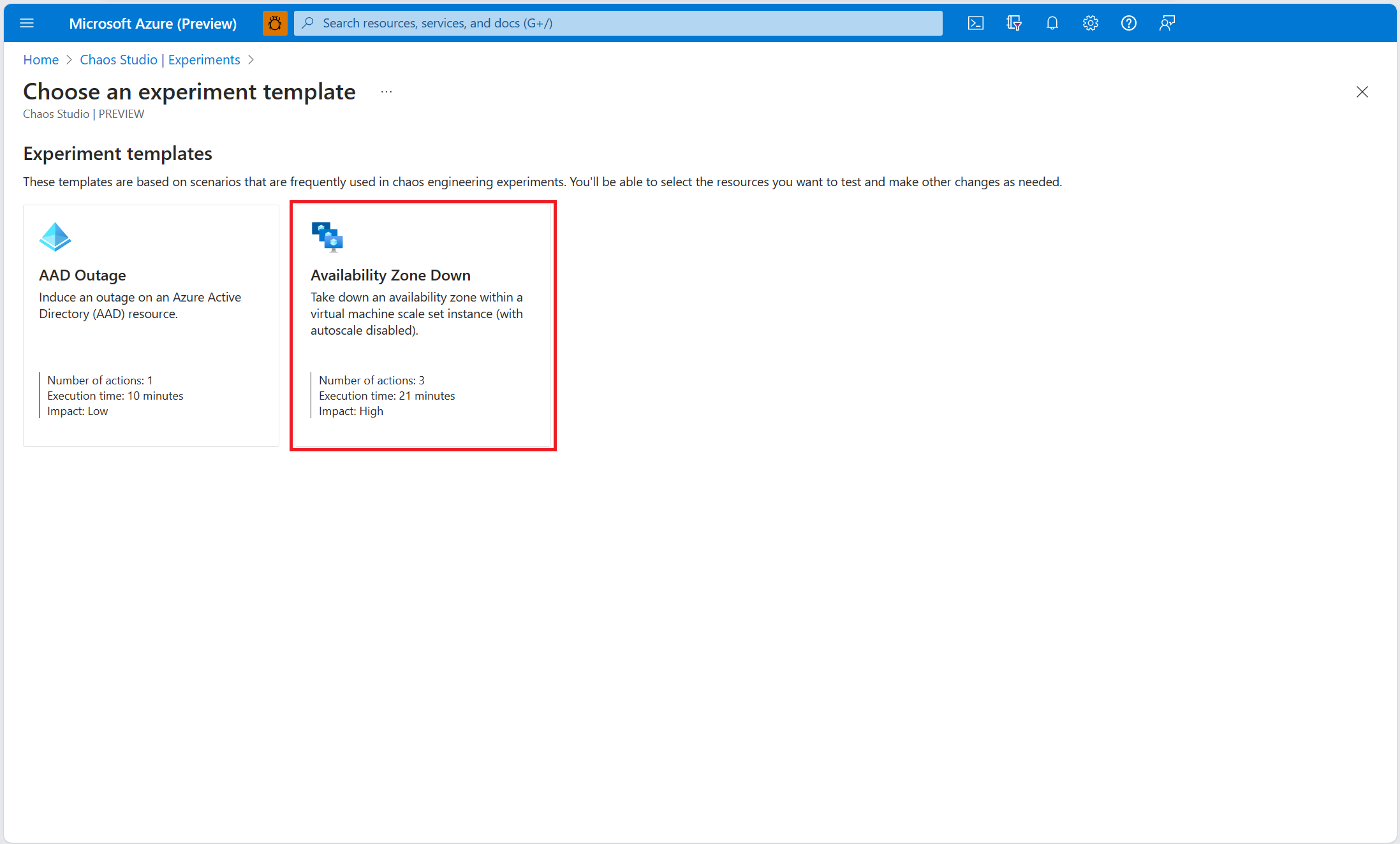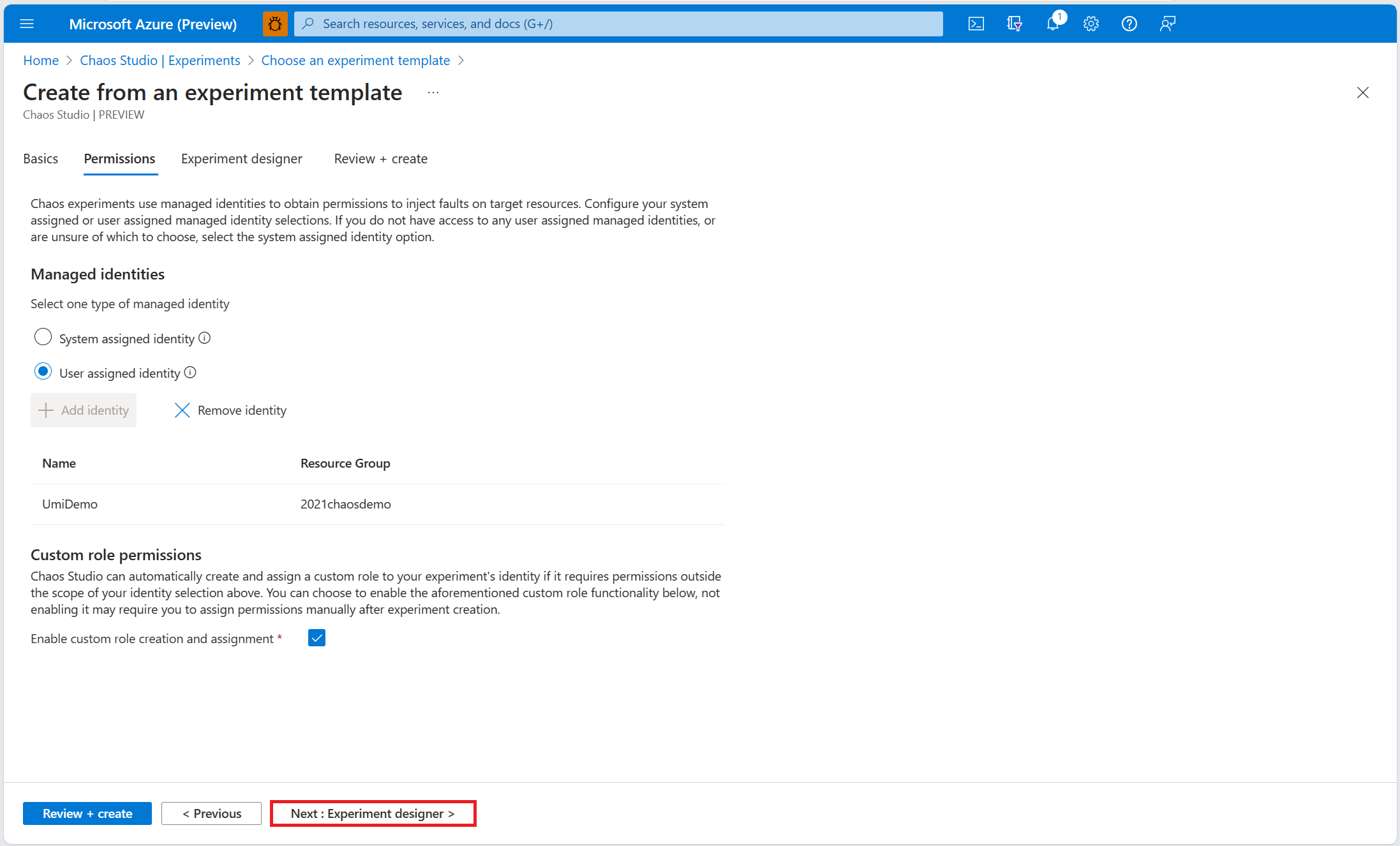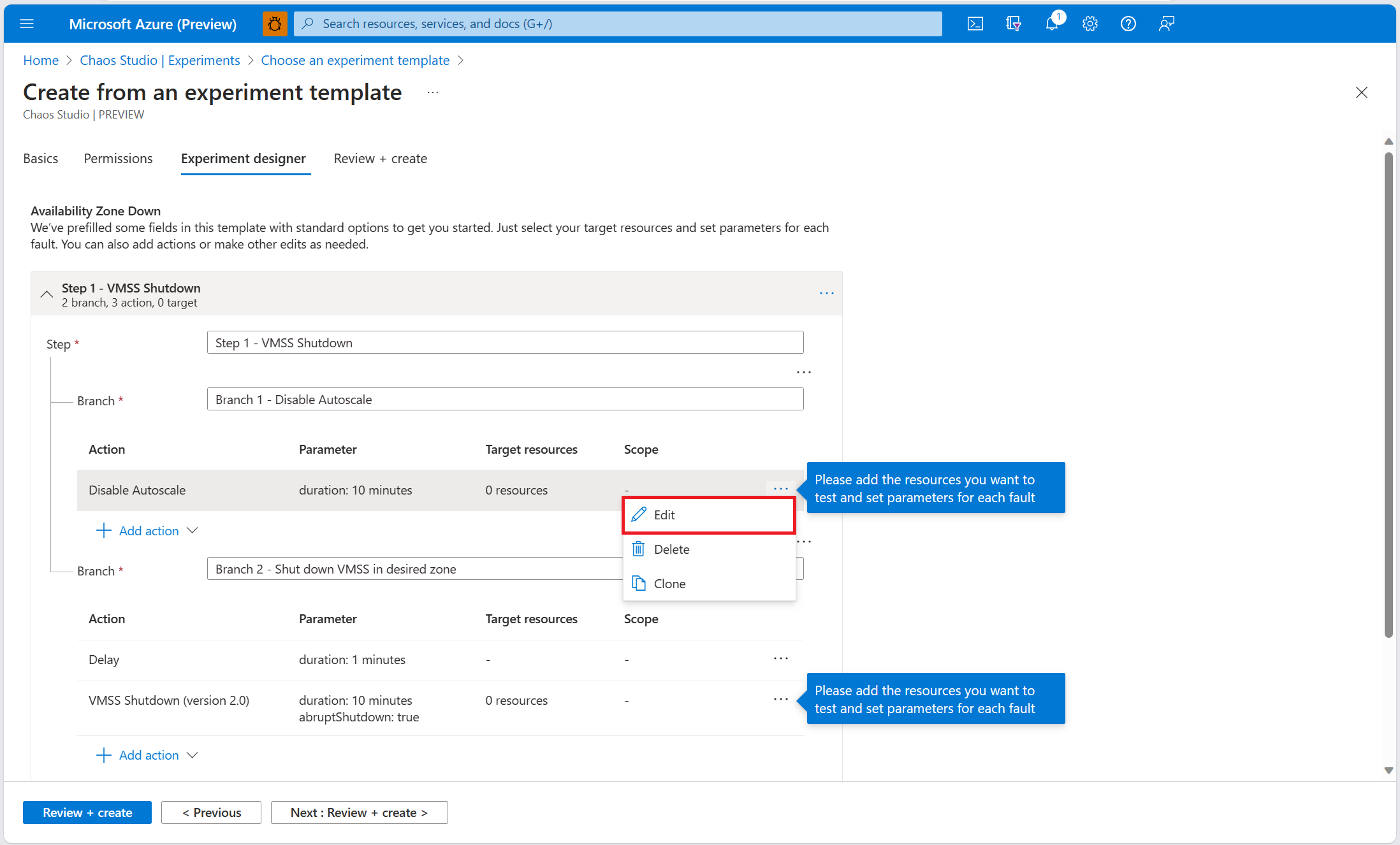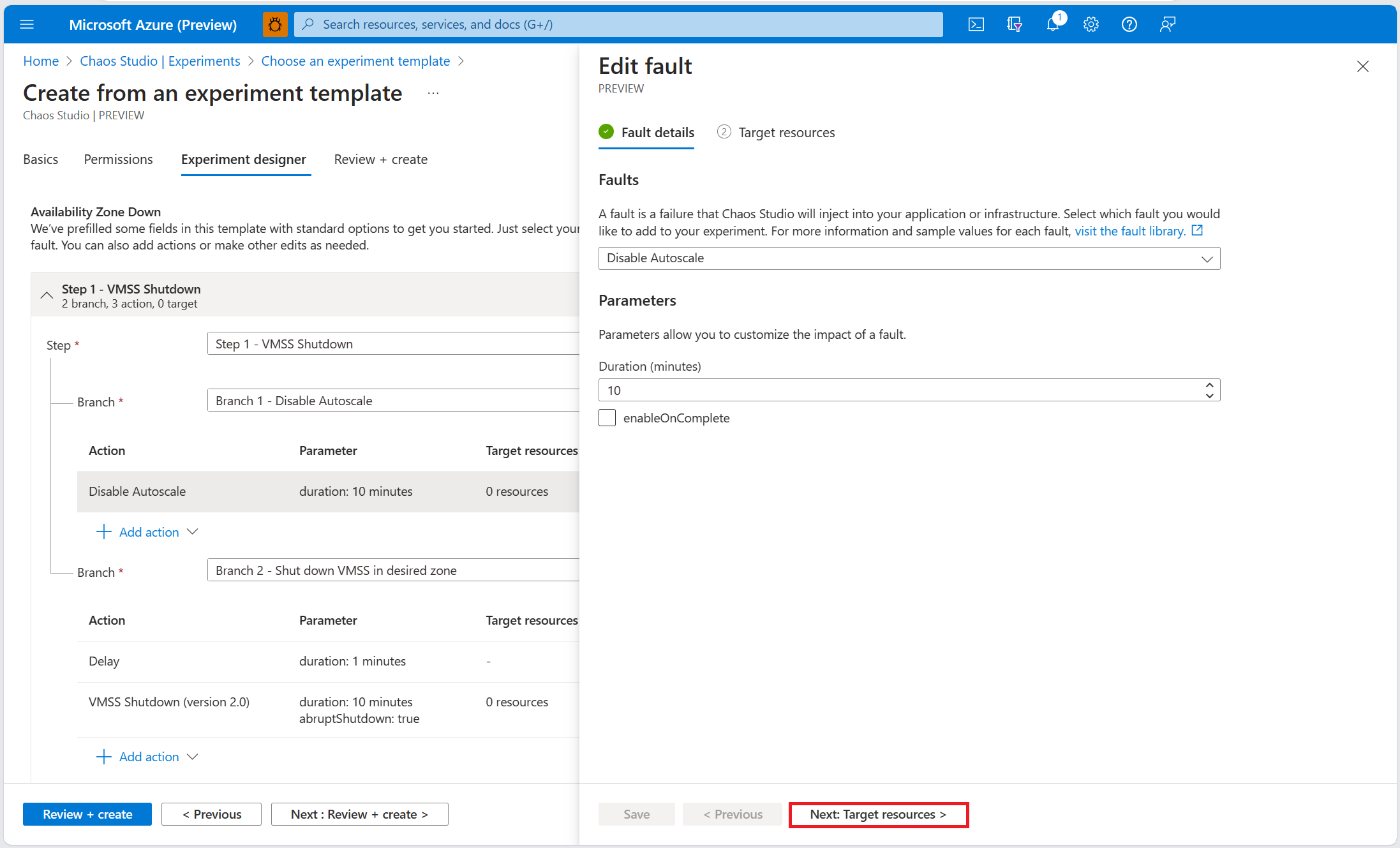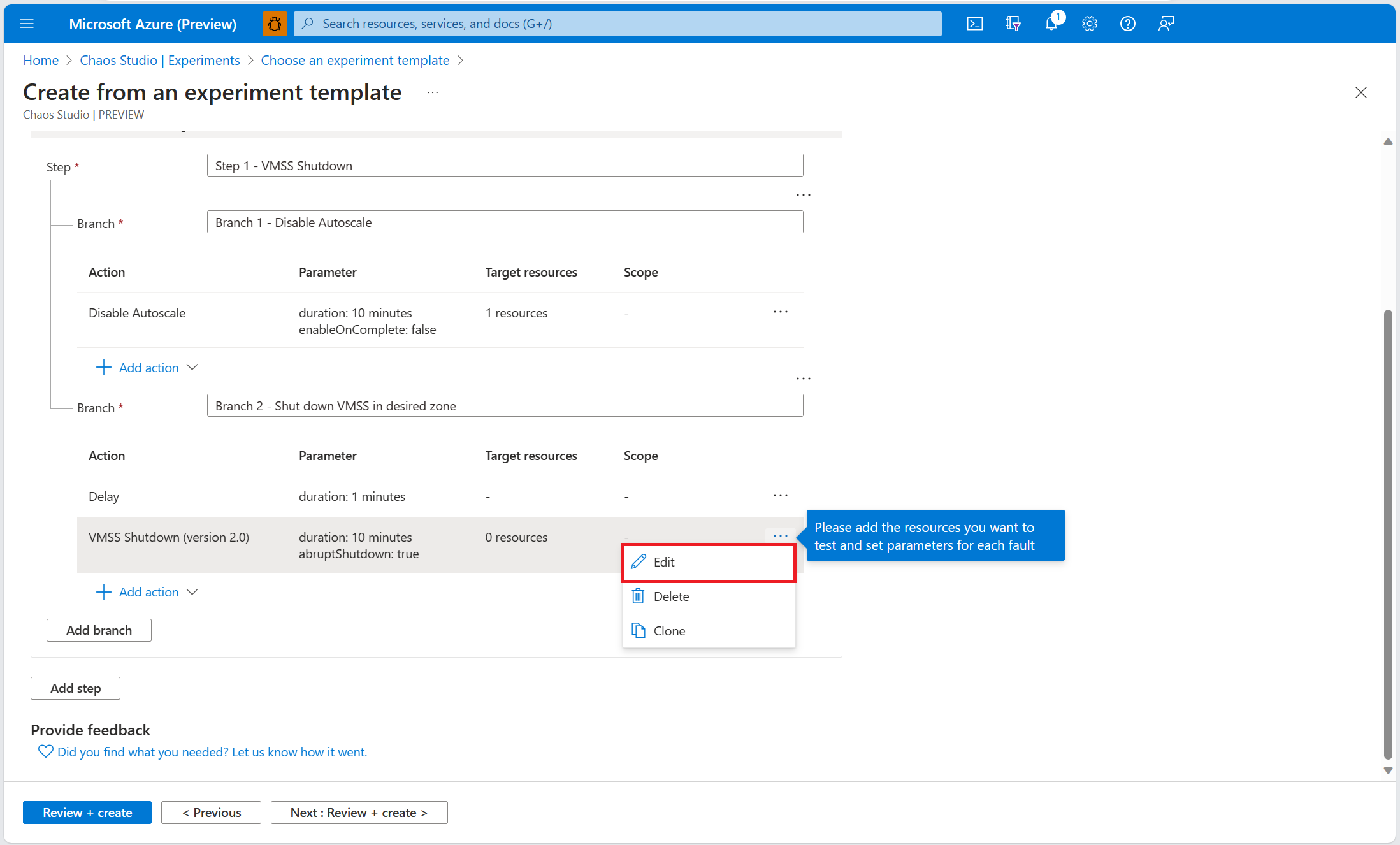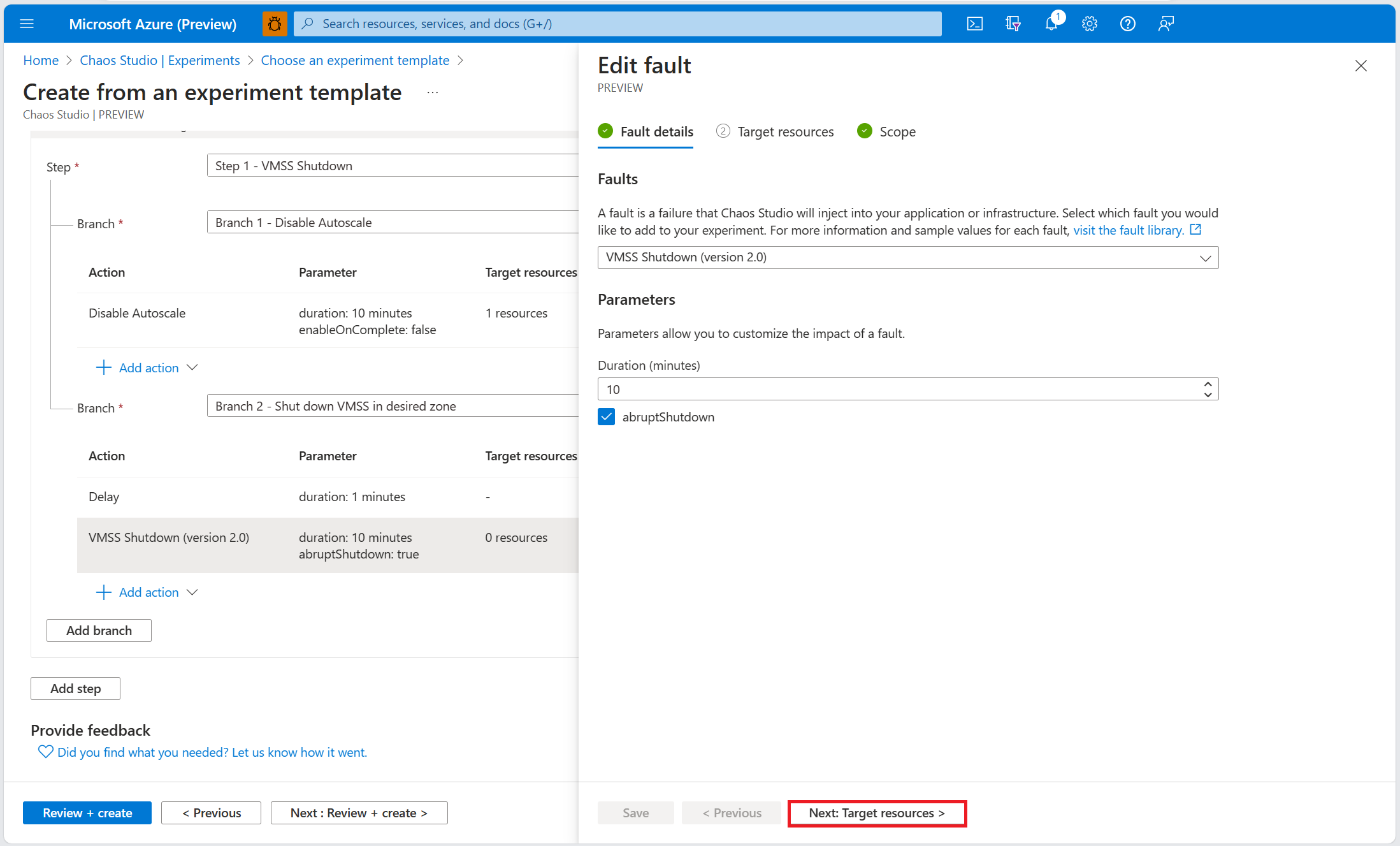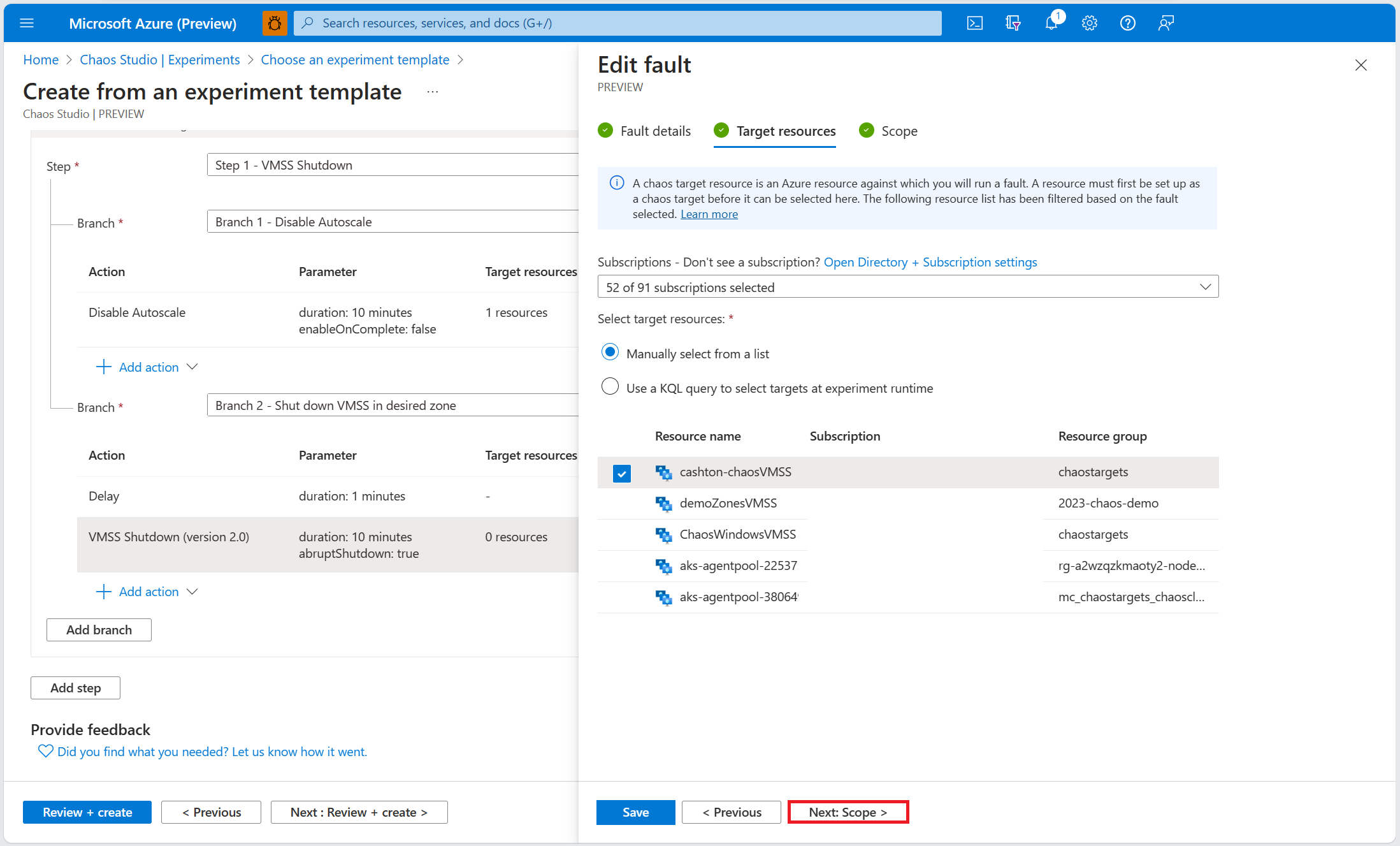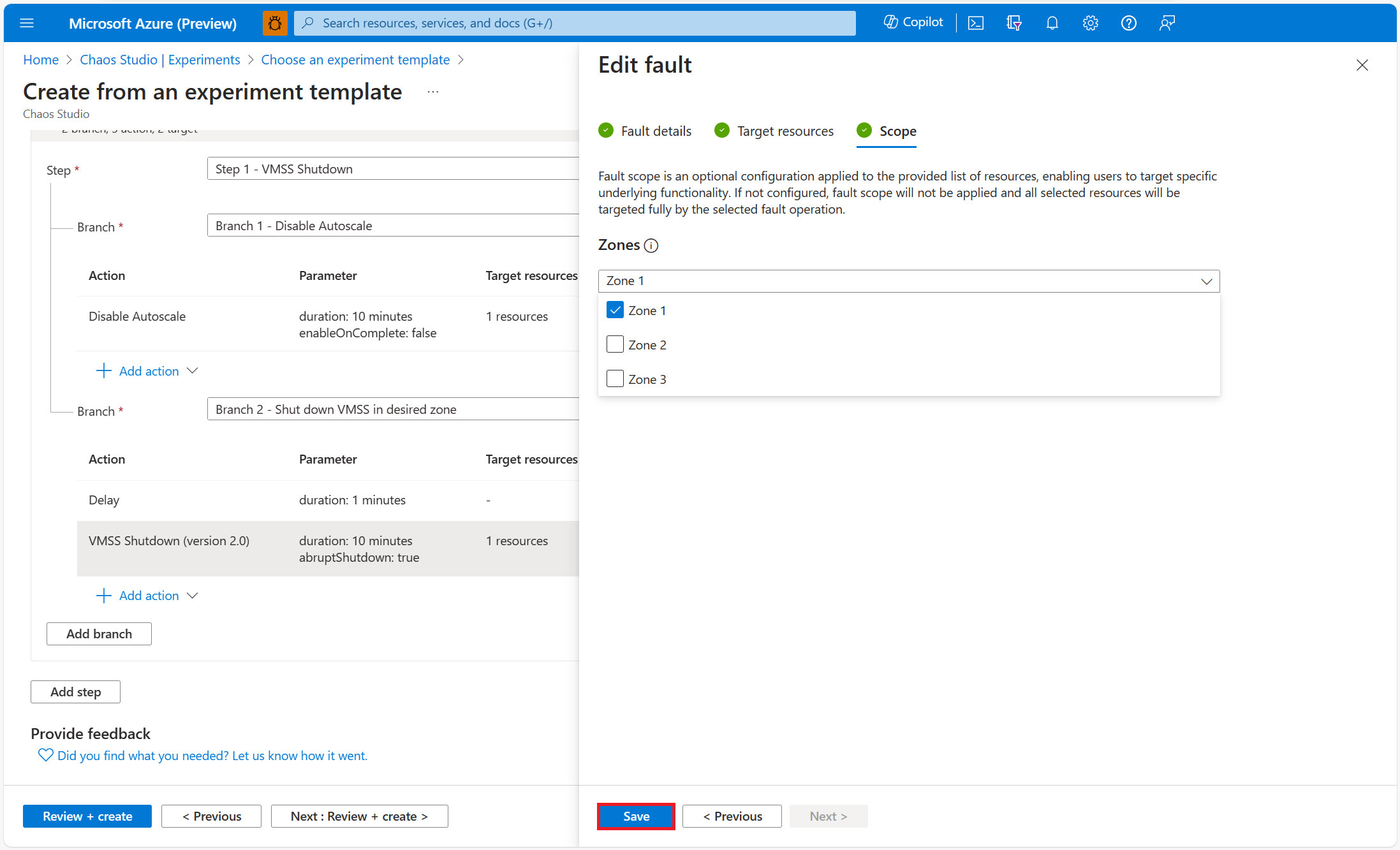Een chaos-experimentsjabloon gebruiken om beschikbaarheidszones voor virtuele-machineschaalsets uit te schakelen met automatische schaalaanpassing uitgeschakeld
U kunt een chaos-experiment gebruiken om te controleren of uw toepassing bestand is tegen fouten door deze fouten in een gecontroleerde omgeving te veroorzaken. In dit artikel gaat u een beschikbaarheidszone (met automatisch schalen uitgeschakeld) van een exemplaar van virtuele-machineschaalsets uitschakelen met behulp van een vooraf ingevulde experimentsjabloon en Azure Chaos Studio.
Vereisten
- Een Azure-abonnement. Als u geen Azure-abonnement hebt, kunt u een gratis Azure-account maken voordat u begint.
- Een exemplaar van virtuele-machineschaalsets.
- Een exemplaar van instellingen voor automatisch schalen.
Chaos Studio inschakelen op uw instanties van virtuele-machineschaalsets en instellingen voor automatische schaalaanpassing
Azure Chaos Studio kan geen fouten injecteren voor een resource totdat die resource is toegevoegd aan Chaos Studio. Als u een resource wilt toevoegen aan Chaos Studio, maakt u een doel en mogelijkheden voor de resource. Virtuele-machineschaalsets hebben slechts één doeltype (Microsoft-VirtualMachineScaleSet) en één mogelijkheid (shutdown). Instellingen voor automatisch schalen hebben slechts één doeltype (Microsoft-AutoScaleSettings) en één mogelijkheid (disableAutoscale). Andere resources kunnen maximaal twee doeltypen hebben. Eén doeltype is voor service-directe fouten. Een ander doeltype is voor op agents gebaseerde fouten. Andere resources hebben mogelijk veel andere mogelijkheden.
Open de Azure Portal.
Zoek naar Chaos Studio in de zoekbalk.
Selecteer Doelen en zoek de resource voor het instellen van automatische schaalaanpassing.
Selecteer de resource voor het instellen van automatische schaalaanpassing en selecteer Doelen>inschakelen voor service-directe doelen.
Selecteer Controleren en inschakelen>.
Zoek de virtuele-machineschaalsetresource.
Selecteer de virtuele-machineschaalsetresource en selecteer Doelen>inschakelen voor service-directe doelen.
Selecteer Controleren en inschakelen>.
U hebt nu uw instelling voor automatische schaalaanpassing en virtuele-machineschaalset toegevoegd aan Chaos Studio.
Een experiment maken op basis van een sjabloon
U kunt nu uw experiment maken op basis van een vooraf ingevulde experimentsjabloon. Een chaos-experiment definieert de acties die u wilt uitvoeren op doelbronnen. De acties worden geordend en uitgevoerd in opeenvolgende stappen. Het chaos-experiment definieert ook de acties die u wilt uitvoeren op vertakkingen, die parallel worden uitgevoerd.
Ga in Chaos Studio naar Experimenten>maken>op basis van een sjabloon.
Selecteer Beschikbaarheidszone omlaag.
Voeg een naam toe voor uw experiment dat voldoet aan de richtlijnen voor resourcenamen. Selecteer Volgende: Machtigingen.
Uw chaos-experiment kan alleen worden uitgevoerd als het voldoende machtigingen heeft voor doelbronnen. Selecteer een door het systeem toegewezen beheerde identiteit of een door de gebruiker toegewezen beheerde identiteit voor uw experiment. U kunt ervoor kiezen om aangepaste roltoewijzing in te schakelen als u wilt dat Chaos Studio de benodigde machtigingen toevoegt om uit te voeren (in de vorm van een aangepaste rol) aan de identiteit van uw experiment. Selecteer Volgende: Experimentontwerper.
Selecteer Bewerken in de fout Automatisch schalen uitschakelen.
Controleer foutparameters en selecteer Volgende: Doelbronnen.
Selecteer de instellingsresource voor automatische schaalaanpassing die u in het experiment wilt gebruiken. Selecteer Opslaan.
Selecteer Bewerken in de vmSS-afsluiting (versie 2.0).
Controleer foutparameters en selecteer Volgende: Doelbronnen.
Selecteer de virtuele-machineschaalsetresource die u in het experiment wilt gebruiken. Selecteer Volgende: Bereik.
Selecteer de zone(s) in uw virtuele-machineschaalset die u wilt uitschakelen. Selecteer Opslaan.
Selecteer Beoordelen en maken> om het experiment op te slaan.
Uw experiment uitvoeren
U bent nu klaar om uw experiment uit te voeren.
- Selecteer uw experiment in de weergave Experimenten . Selecteer OK starten>.
- Wanneer de status verandert in Actief, selecteert u Details voor de meest recente uitvoering onder Geschiedenis om details voor het actieve experiment weer te geven.
Volgende stappen
Nu u een sjabloonexperiment voor beschikbaarheidszone omlaag hebt uitgevoerd, kunt u het volgende doen: